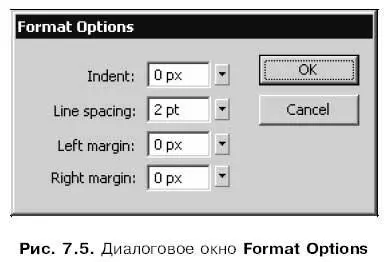Для выбора шрифта мы можем также воспользоваться подменю Fontменю Text— его многочисленные пункты представляют все установленные в системе шрифты. Аналогично выбрать размер шрифта можно, воспользовавшись подменю Sizeменю Text— там перечислены наиболее употребительные размеры шрифтов. Такой способ выручает, если панели Propertiesнет на экране.
В том же меню Textнаходится подменю Style,позволяющее задать:
□ полужирное начертание шрифта (пункт-переключатель Boldи комбинация клавиш ++);
□ курсивное начертание шрифта (пункт-переключатель Italicи комбинация клавиш ++
□ обычный вид шрифта (пункт-переключатель Plainи комбинация клавиш ++
).
Прямо под списком выбора шрифта находится поле ввода с регулятором, с помощью которого задается так называемый трекинг — параметр, регулирующий пространство между символами. Это иногда бывает очень полезно — например, для выделения заголовков "разрядкой" текста.
Значение трекинга вводится в пунктах, причем можно вводить как положительные, так и отрицательные значения. В первом случае символы текста раздвигаются, а во втором — сближаются. При этом главное — не переборщить с трекингом, иначе символы или "разбредутся" слишком далеко друг от друга, перестав быть единым текстом, или сольются друг с другом, и текст станет совершенно нечитаемым.
Задавать значения трекинга также можно, использовав подменю Letter Spacingменю Text.Пункт Increase(и комбинация клавиш ++ +<���стрелка вправо>) увеличивает трекинг, а пункт Decrease(и комбинация клавиш <���СМ>+<8ЫЙ>+<���стрелка влево>) — уменьшает. Пункт Reset(и комбинация клавиш < Ctrl>+< S hift>+< стрел ка вверх>) позволяет вернуть значение трекинга по умолчанию.
Правее поля задания трекинга расположен раскрывающийся список, задающий положение символов относительно базовой линии текста — воображаемой линейки, по которой "пишется" текст. В списке доступны три пункта:
□ Normal— обычное положение текста, когда он "лежит" на базовой линии;
□ Superscript— верхний индекс;
□ Subscript— нижний индекс.
Мы также можем воспользоваться пунктами — выключателями Superscriptи Subscriptподменю Styleменю Text.Первый превращает текст в верхний индекс, второй — в нижний. Если оба этих пункта отключены, текст имеет обычное положение на базовой линии.
В правом нижнем углу панели Propertiesрасположен флажок Auto Kern.Он включает или отключает кернинг — специальное управление пространством между символами. Дело в том, что некоторые пары символов требуют задания различных значений промежутка между ними — например, промежуток между А и W должен быть меньше, чем между А и Н. Именно этим и занимается кернинг; благодаря ему текст выглядит более ровным.
Форматирование абзацев
Форматирование целых текстовых абзацев, а именно, задание выравнивания и отступов, выполняется с помощью все той же панели Properties(см. рис. 7.5). Для этого используются другие, не рассмотренные еще нами элементы управления.
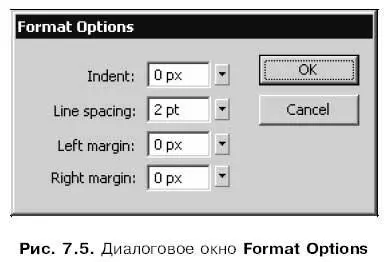
Заданные параметры форматирования применяются к тому абзацу, на котором стоит текстовый курсор (естественно, текстовый блок должен быть открыт). Если текстовый блок закрыт, эти параметры будут применены сразу ко всем абзацам содержащегося в нем текста.
Выравнивание текста в абзаце задается с помощью находящегося в верхнем правом углу панели Propertiesнабора из четырех кнопок-переключателей.
Для этого также можно воспользоваться пунктами-переключателями подменю Alignменю Text.
Перечислим все кнопки этого набора в порядке слева направо:
□ первая кнопка задает выравнивание по левому краю (пункт Align Leftподменю Alignменю Textи комбинация клавиш ++);
□ вторая — выравнивание по центру (пункт Align Centerи комбинация клавиш ++);
□ третья — выравнивание по правому краю (пункт Align Rightи комбинация клавиш ++);
□ четвертая — полное выравнивание (пункт Justifyи комбинация клавиш ++).
Читать дальше
Конец ознакомительного отрывка
Купить книгу